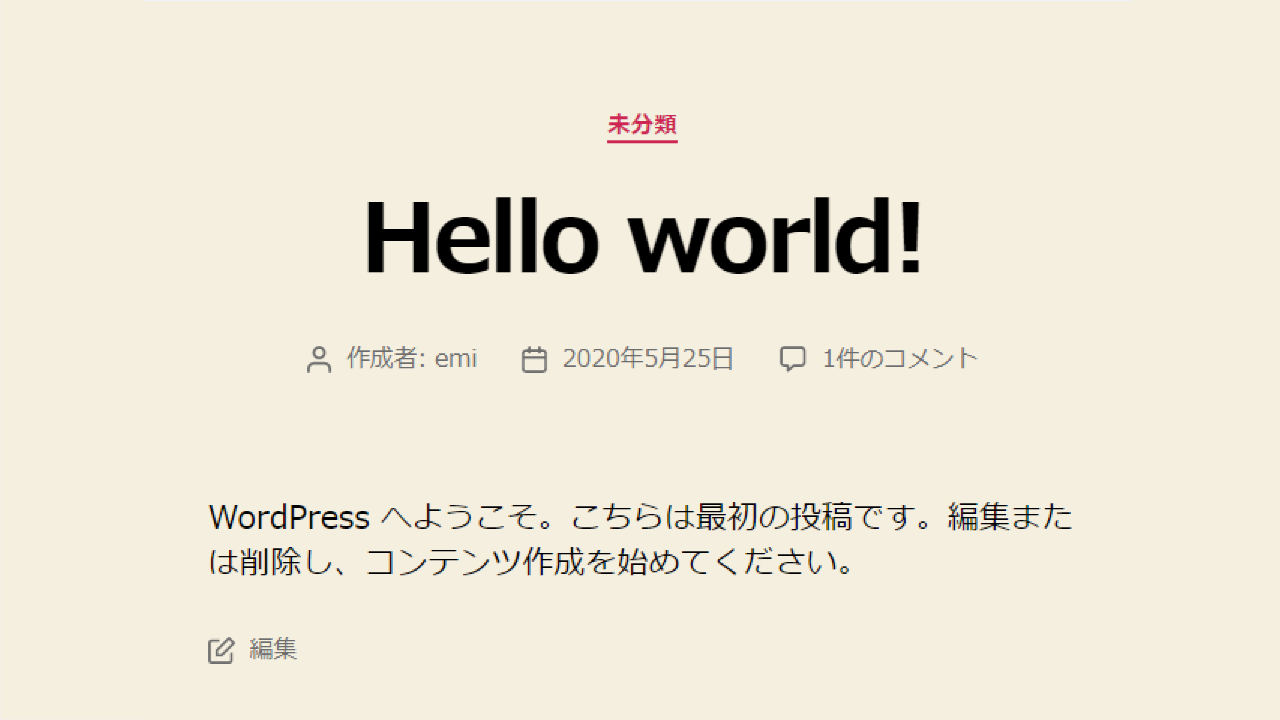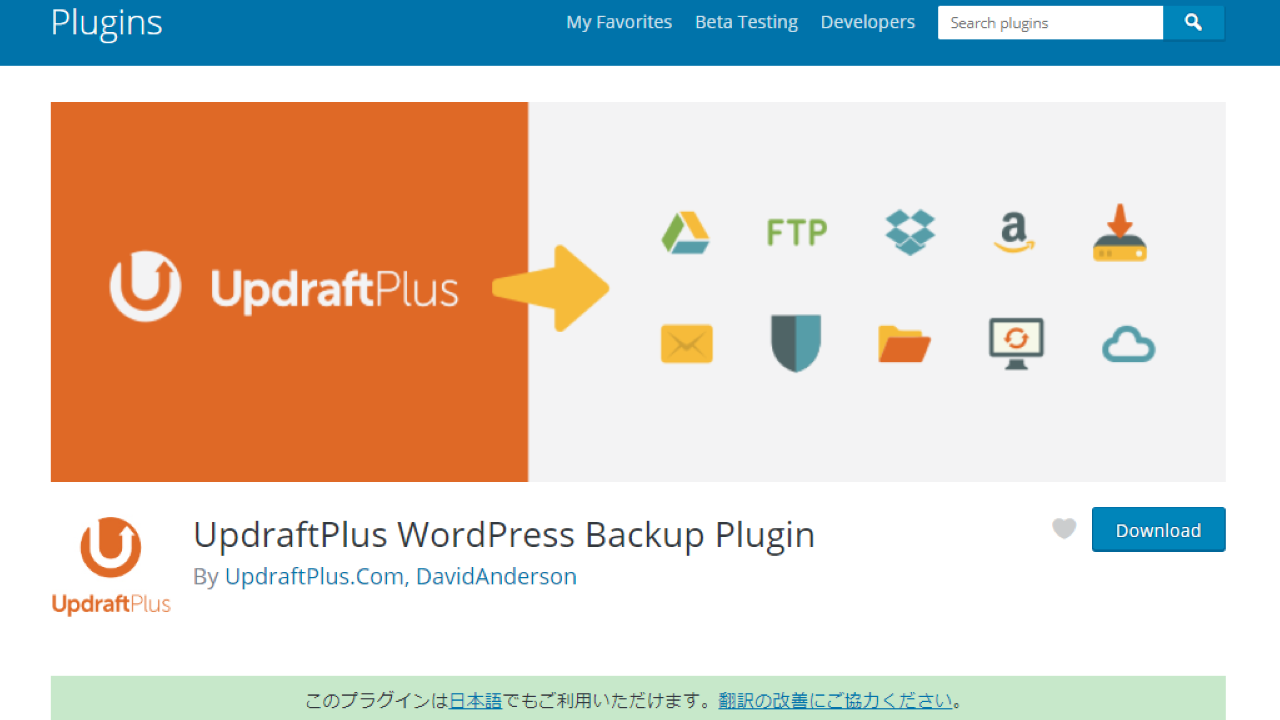Word Pressでブログを始める初心者ですか? 初心者へのお薦めは、装飾は後回しにして、とにかく記事を書くことです。 いきなり完成形を目指して、あきらめてしまうよりも、できることを1つずつ増やしていきましょう。
とにかく原稿を書こう
最初の段階としては、装飾などは一切なしで良いと考えます。
(完成例) https://www.natsu-mikan.com/time-koukan/
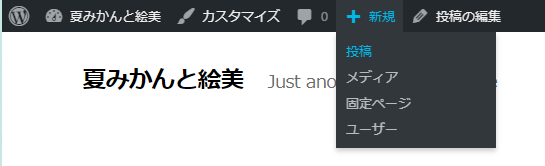
メニューの「+新規」にマウスカーソルを合わせて、「投稿」を左クリックします。
次のような案内画面が出ます。
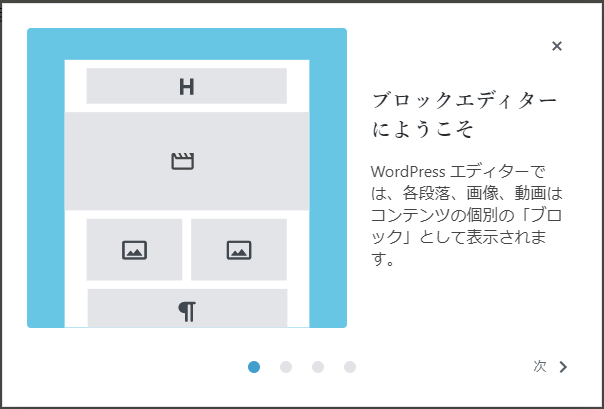
説明を読んだら、右下の「次へ」を押します。
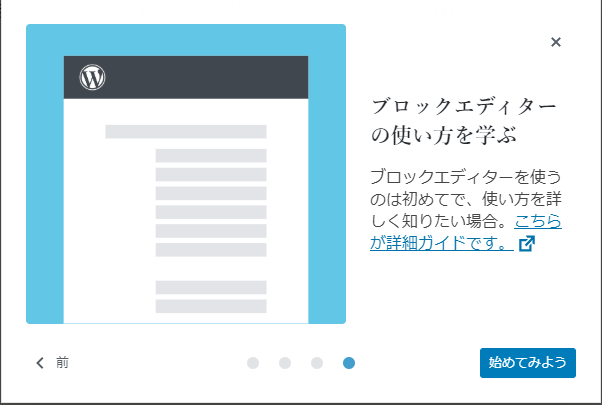
4枚目の画面に「こちらが詳細ガイドです。」と書かれた下線付きの青文字を、左クリックすると、詳しい説明を見ることができます。
リンクも貼っておきます。 https://ja.wordpress.org/support/article/wordpress-editor/
ページへのリンクを編集しよう。
タイトル「時間の正しい交換」を入力した直後に、ページのURLが自動的に設定されます。 しかし、日本語は%マークでいっぱいの長い長い文字列になってしまいます。 これをなんとかしたいと思います。
パーマネント設定で、URL決定の方針を選びます。
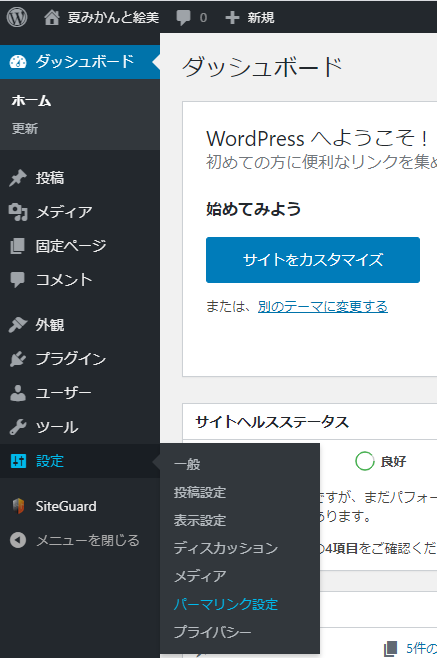
下記のように、「投稿名」を選びます。 (私の好みです。)
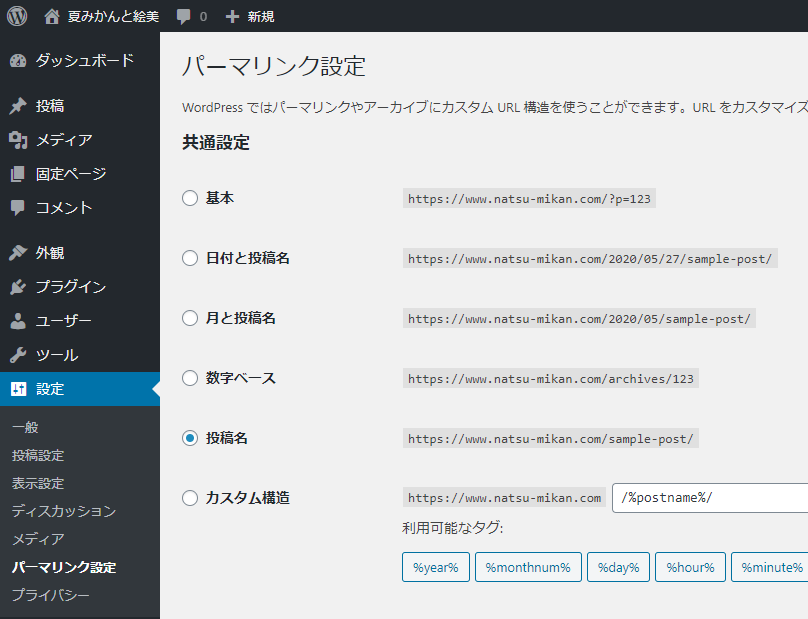
各ページごとに名前を入力します。
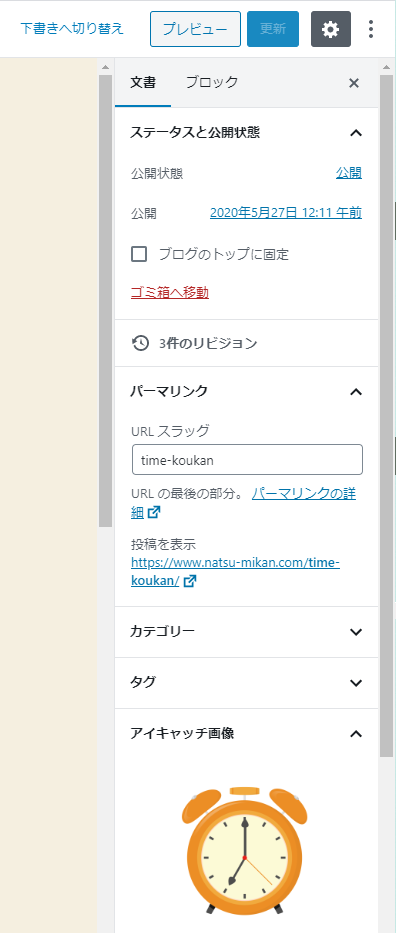
パーマリンク URLスラッグに、「time-koukan」と入力しました。
半角英数字を用いることを薦めます。 英語が得意な人は英語で。
私は、基本ローマ字です。(笑い)
なお、このURLスラッグの変更は、公開した後しかできないようです。 記事を公開した直後に、もう一度、記事を編集する操作をして修正してください。
アイキャッチ画像を決めましょう
この画像が、記事の顔となります。 おこのみでどうぞ。
最低限、覚えておくブロックについて
基本的にブロック(積み木)を積み重ねるように記事を編集していきます。
段落、見出し、画像の3つ
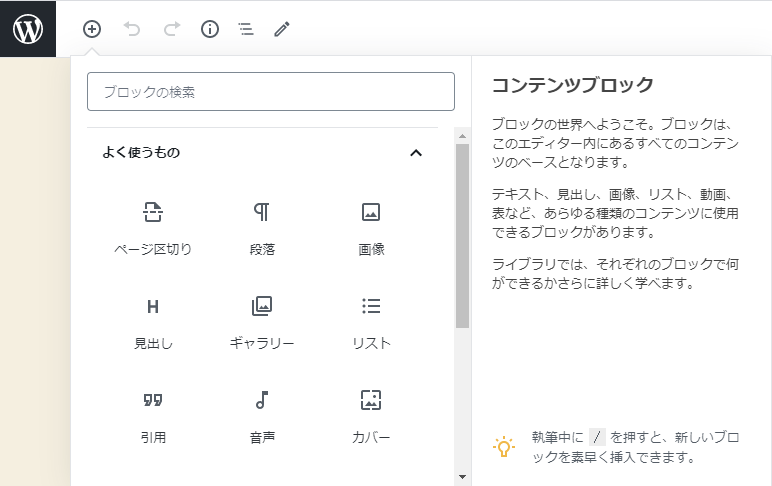
文章を書く時の「段落」、見出しの「H」、イラストや写真の「画像」が基本的によく使います。 この文章は、「段落」を使っています。
見出しのH2
見出しのH3
見出しのH4
画像の例として、時計を入れてみますね。

アフィリエイト広告を貼り付けるときに使う、「カスタムHTML」
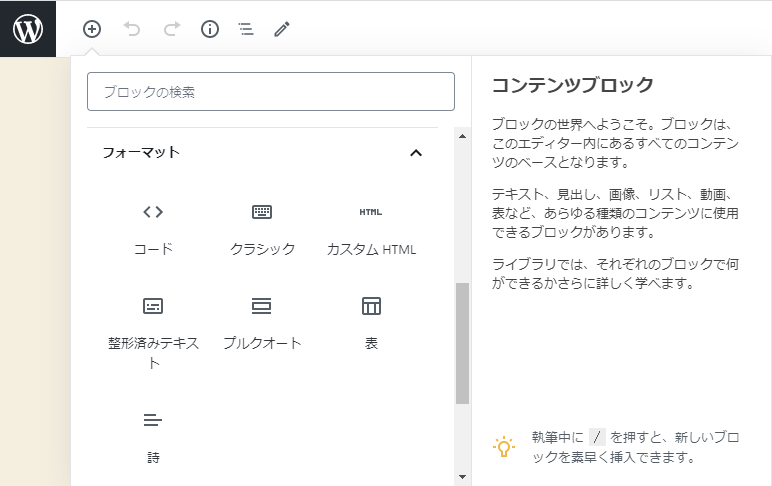
これらの操作を覚えれば、ほかのブロックも試していけると思います。
おわり